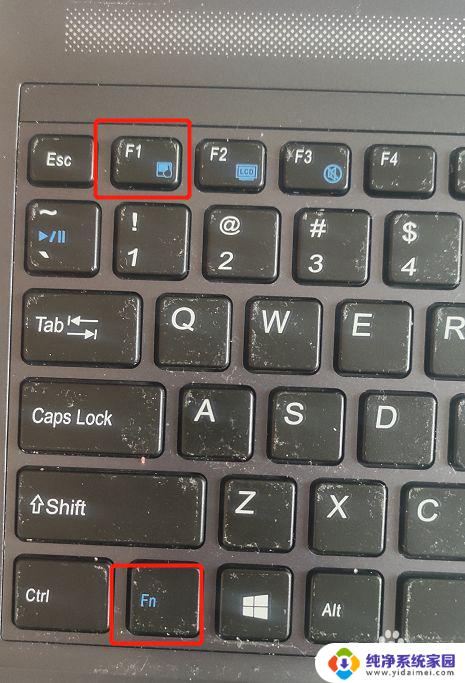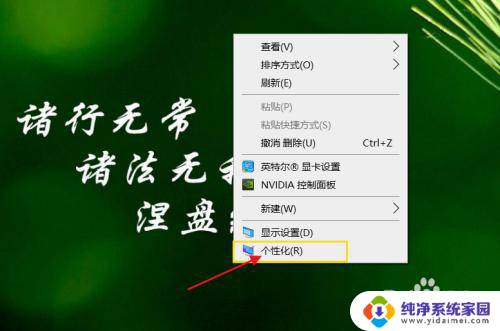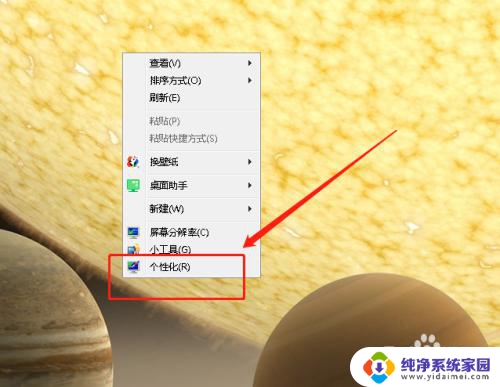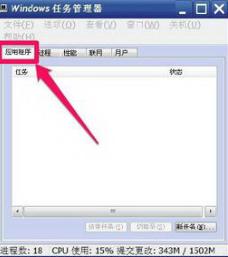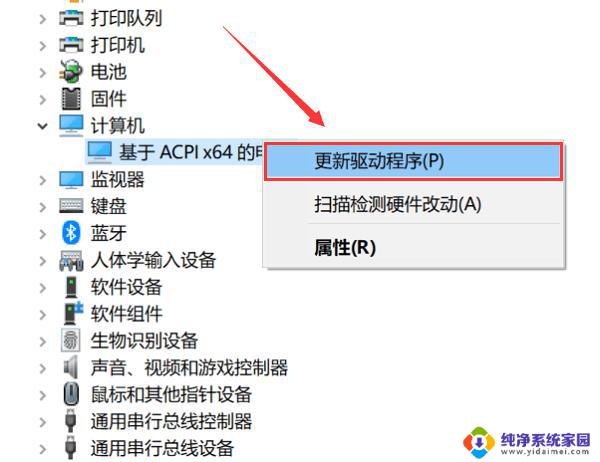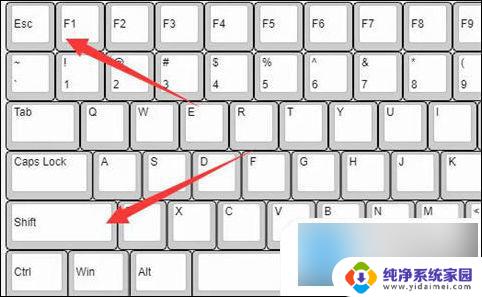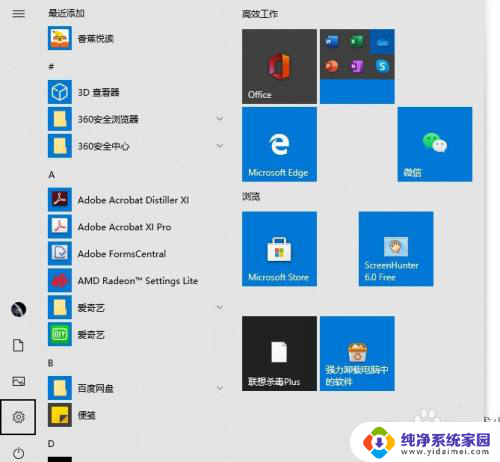鼠标的可以换一下箭头吗 鼠标指针皮肤怎么设置
当今社会,电脑已经成为了我们生活中不可或缺的一部分,而在使用电脑的过程中,鼠标更是我们经常接触的设备之一。鼠标作为电脑的重要配件,不仅在操作上起着至关重要的作用,而且在外观上也有一定的装饰作用。有些人可能会觉得鼠标的默认箭头样式有些单调,想要换一下箭头,或者是想要设置鼠标指针的皮肤。鼠标的箭头和指针皮肤该如何设置呢?让我们一起来探讨一下。
方法如下:
1、首先我们打开电脑,然后“开始”出点击鼠标右键(“开始”在电脑桌面的右下角处)。
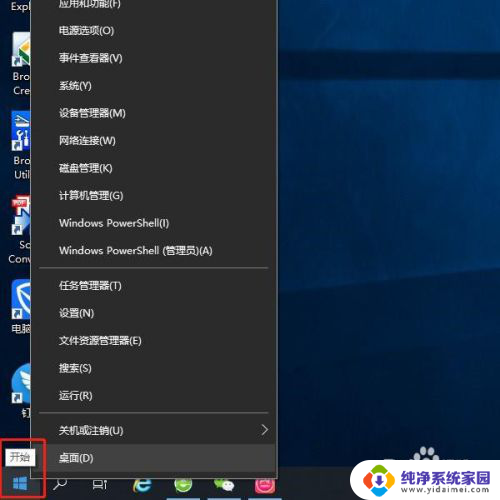
2、在弹出的对话框中,我们点击“设置”,如下图所示。
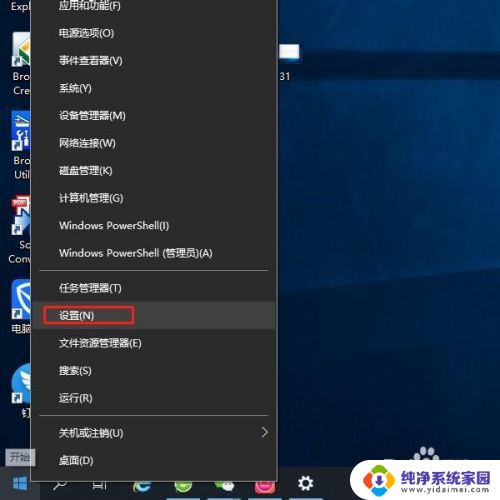
3、在弹出的窗口中,我们点击下图左边红色框框内的“个性化”,如下图所示。
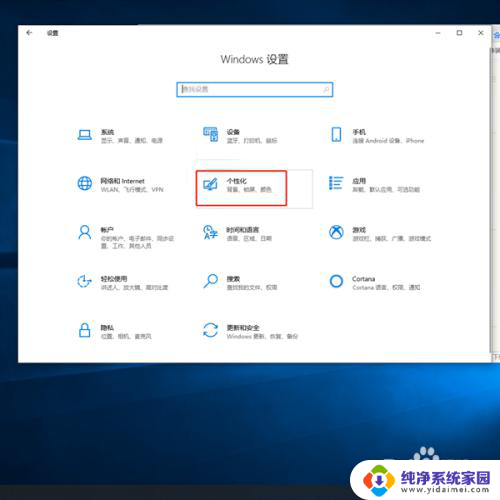
4、在弹出的窗口中,我们点击下图左边红色框框内的“主题”。然后再点击右图红色框框内的“鼠标光标”。
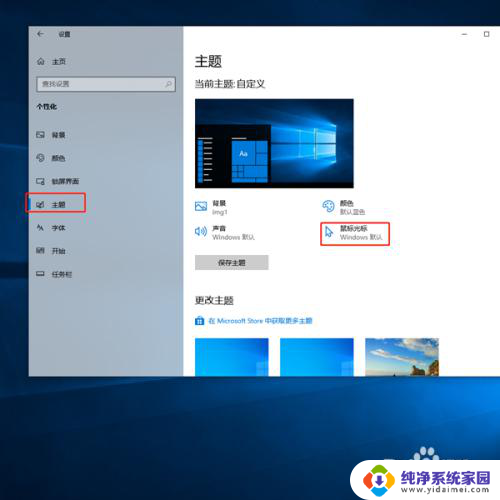
5、我们在“指针”对话框中,在“方案”区域内,点击下拉箭头,选择自己喜欢的方案,然后点击即可。

6、选择好方案之后,我们还可以自定义鼠标的样式。在“自定义”区域内,选择自己喜欢的样式,然后点击即可。如果想浏览更多的话,点击“浏览”,即可查看更多鼠标样式。喜欢指针有阴影,我们就勾选“启用指针阴影”即可。
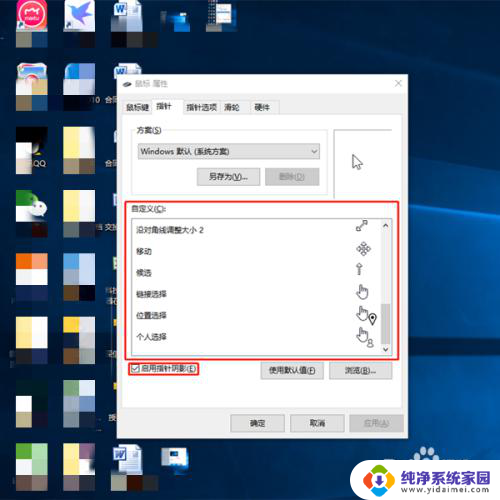
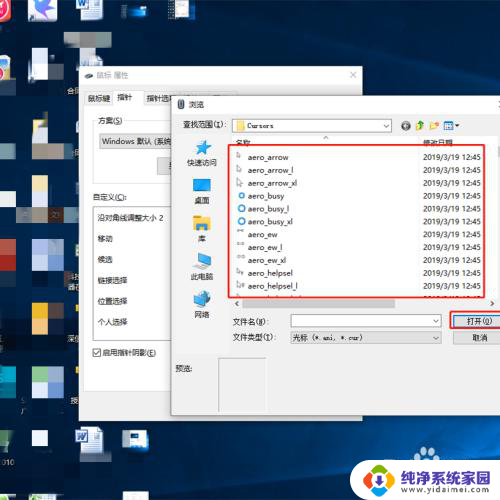
7、设置完毕后,我们可以点击“应用”。查看设置好的鼠标效果,如果觉得不满意可以重新设置,满意直接点击“确定”即可。
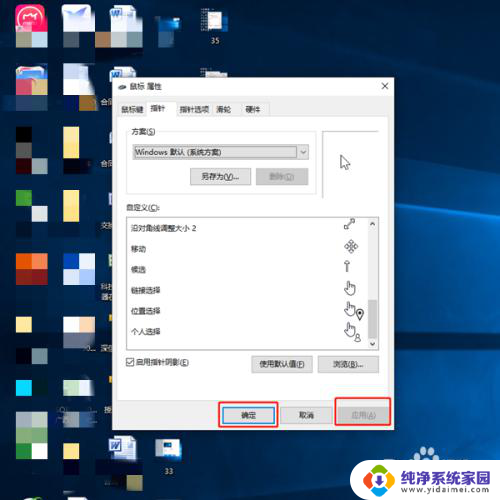
以上就是鼠标的可以换一下箭头吗的全部内容,有遇到这种情况的用户可以按照小编的方法来进行解决,希望能够帮助到大家。